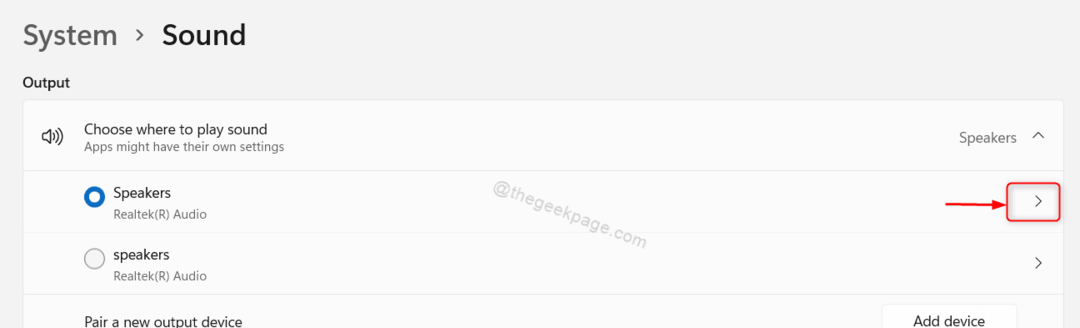Kontrollera först Roblox serverstatus
- För att fixa felkod 524 i Roblox, kontrollera dina sekretessinställningar, ta bort webbläsarens cache, uppdatera/installera om appen eller starta din server.
- Fortsätt läsa för att lära dig de detaljerade stegen för varje metod.

Om du har stött på felkod 524, Du har inte behörighet att gå med i detta spel medan du försöker ansluta till en server på Roblox; den här guiden kan hjälpa! Vi kommer att diskutera några vanliga orsaker och erbjuda WR-experter-testade lösningar för att åtgärda auktoriseringsfelet.
Vad betyder felkod 524 i Roblox?
Felkoden 524 på Roblox anger Inte behörig att gå med i detta spel eller Du har inte behörighet att gå med i detta spel indikerar behörighetsproblem. De främsta orsakerna är:
- Spelserverproblem.
- Spelaren försöker komma åt VIP-servern.
- Försöker ansluta till en server som gäst.
- Roblox-appen är skadad.
- Hur fixar du felkod 524 på Roblox?
- 1. Kontrollera sekretessinställningarna
- 2. Ta bort webbläsarens cache och cookies
- 3. Inaktivera Adblock-tillägget
- 4. Uppdatera/installera om appen
- 5. Starta en ny server på Roblox
- Hur får man tillstånd att gå med i ett Roblox-spel?
Hur fixar du felkod 524 på Roblox?
Innan du fortsätter med några steg för att fixa felkod 524 på Roblox, gå igenom följande preliminära kontroller:
Hur testar, granskar och betygsätter vi?
Vi har arbetat under de senaste 6 månaderna med att bygga ett nytt granskningssystem för hur vi producerar innehåll. Genom att använda det har vi sedan gjort om de flesta av våra artiklar för att ge faktisk praktisk expertis på guiderna vi gjorde.
För mer information kan du läsa hur vi testar, granskar och betygsätter på WindowsReport.
- Kolla Roblox serverstatus, och om du använder Wi-Fi, byt till Ethernet-anslutningen för att åtgärda anslutningsproblem, försök sedan använda ett VPN.
- Starta om din router och dator och använd sedan den uppdaterade webbläsaren.
- Kontrollera åldersbegränsningarna för servern du vill gå med i och se till att ditt födelsedatum nämns korrekt i kontoinställningarna.
1. Kontrollera sekretessinställningarna
- Stäng Roblox-appen på din dator.
- Öppna din föredragna webbläsare och gå till Roblox officiella hemsida.
- Gå till kugghjulsikonen i det övre högra hörnet och välj sedan inställningar.
- Välj sedan Integritet från den vänstra rutan och se till att Kontorestriktioner är inaktiverade alternativet är avstängt.

- Leta upp Andra inställningar och sedan för Vem kan göra mig till medlem på deras privata server alternativ, välj Alla.

- Nästa, för Vem kan göra upplevelser med mig alternativ, välj Alla.
2. Ta bort webbläsarens cache och cookies
- Öppna önskad webbläsare; vi demonstrerar steg med Google Chrome. Klicka på tre prickar ikonen i det övre högra hörnet och välj sedan inställningar.

- Välj Sekretess och säkerhet från den vänstra rutan och välj sedan Rensa surfhistoriken.

- För Tidsintervall, Välj Hela tiden från rullgardinsmenyn och placera en bock bredvid Cookies och annan webbplatsdata, & Cachade bilder och filer.

- Klick Radera data.
3. Inaktivera Adblock-tillägget
- Öppna din föredragna webbläsare. Här visar vi stegen för Google Chrome.
- Klicka på tre prickar från det övre högra hörnet och välj Tillägg från rullgardinsmenyn och klicka sedan på Hantera tillägg.

- Leta reda på tillägget som är relaterat till Annonsblockerare och slå av strömbrytaren för att inaktivera den.

- Du kan också klicka på Avlägsna för att ta bort oönskade tillägg.
- Hur man åtgärdar felkod 83 i Fortnite
- Microsoft utvecklar en molnbaserad återställning av Windows-uppdateringar
- #VALUE Fel i Excel: Hur man åtgärdar det
4. Uppdatera/installera om appen
- tryck på Windows Nyckeltyp Lagra och klicka Öppen att avfyra Microsoft Store.

- Skriv i sökrutan roblox och tryck Stiga på.
- Klick Uppdatering för att installera den senaste versionen av appen.
Att uppdatera appen kan också hjälpa dig att fixa andra problem som Felkod 280: Din version av Roblox är föråldrad; läs detta för att veta mer. Om uppdateringen inte är tillgänglig, försök att installera om appen. för det, följ dessa steg:
- Tryck Windows + jag att öppna inställningar app.
- Gå till Appar, Klicka sedan Installerade appar.

- Lokalisera Roblox, Klicka på tre prickar, välj sedan Avinstallera.

- Klick Avinstallera för att bekräfta åtgärden.

- Tryck Windows + R att öppna Springa rutan och skriv sedan %localappdata% och klicka OK.

- Leta efter Roblox mapp och dubbelklicka på den för att öppna.
- Tryck nu Ctrl + A för att markera alla filer, klicka sedan på Radera knapp.
- Starta om datorn, tryck på Windows Nyckeltyp Lagra, och klicka Öppen att avfyra Microsoft Store.

- Skriv i sökrutan roblox och tryck Stiga på.
- Klick Installera för att få appen på din dator.

Att installera om appen är en vanlig fix för detta felmeddelande och andra liknande Roblox felkod E01; läs den här guiden för att lära dig om andra lösningar.
5. Starta en ny server på Roblox
- tryck på Windows Nyckeltyp roblox, och klicka Öppen.
- Gå till Spel och välj det spel du vill spela.
- Gå sedan till Chatt knappen, bjud in minst 5 vänner och gå sedan med i spelet medan du lämnar spelfesten samtidigt.
Du kanske måste prova det flera gånger för att initiera en ny server på ett Roblox-spel framgångsrikt.
Hur får man tillstånd att gå med i ett Roblox-spel?
Du måste be din vän att lägga till ditt användarnamn till listan över inbjudna spelare för att få tillåtelse att gå med i ett Roblozx-spel; så här kan det göras:
- Gå till spelsidan och välj Servrar flik.
- Sätt en bock bredvid Vänner tillåtna, Klicka sedan Spara.

- Ange ditt användarnamn för Inbjuden spelare fältet och klicka sedan Lägg till och välj Spara.
Kom ihåg att undvika att stöta på detta fel; du måste ha sekretessinställningarna inställda för att tillåta andra spelare att bjuda in dig och se till att det inte finns några anslutningsproblem.
Om ingenting fungerade för dig, måste du kontakta Roblox kundsupport och förklara problemet och lösningarna du försökte för ytterligare hjälp.
I fall du inte kan spela Roblox pga felkod 264, då kan det bero på överbelastning i nätverket; läs den här guiden för att lära dig mer om det.
Om du har några frågor eller förslag om ämnet får du gärna nämna dem i kommentarsfältet nedan.